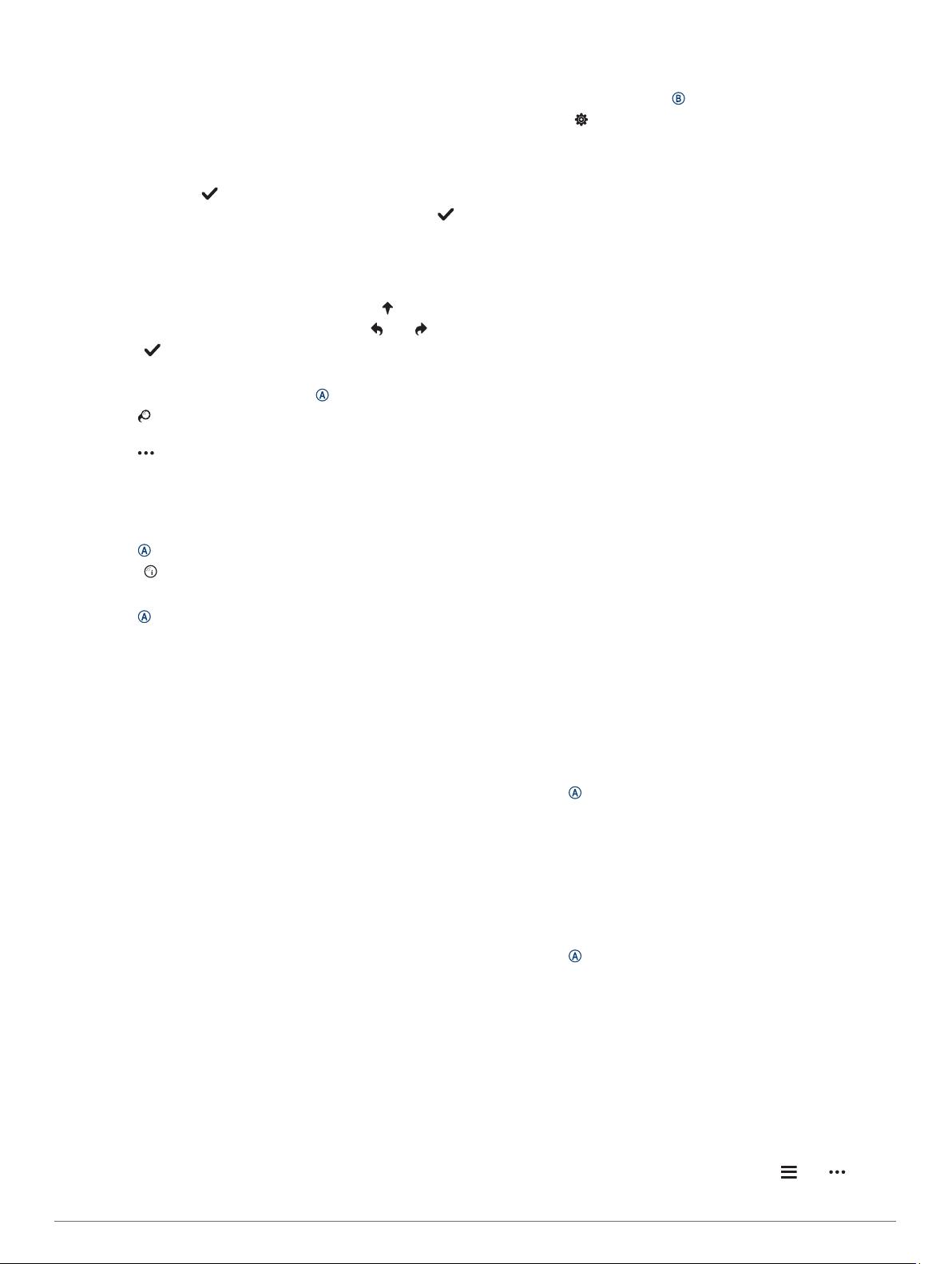
4Выберите Подсчет баллов > Отслеж. стат..
Запись статистики игры в гольф
Чтобы начать запись статистики, сначала необходимо
включить отслеживание статистики (Отслеживание
статистики игры в гольф, стр. 15).
1На странице оценочной таблицы выберите лунку.
2Укажите количество выполненных ударов, включая
патты, и выберите .
3Укажите количество выполненных паттов и выберите .
ПРИМЕЧАНИЕ. количество выполненных паттов
используется только для отслеживания статистических
данных и не увеличивает ваш результат.
4Выберите один из следующих вариантов:
• Если ваш мяч попал на фервей, выберите .
• Если мяч не попал на фервей, выберите или .
5Выберите .
Просмотр истории ударов
1После прохождения лунки нажмите .
2Нажмите , чтобы просмотреть информацию о
последнем ударе.
3Нажмите , чтобы просмотреть информацию о каждом
ударе для лунки.
Просмотр сводки по раунду
Во время раунда вы можете просматривать свой счет,
статистику и сведения о количестве шагов.
1Нажмите .
2Выберите .
Завершение раунда
1Нажмите .
2Выберите Окончание.
3Проведите по экрану вверх.
4Выберите один из следующих вариантов:
• Чтобы сохранить раунд и вернуться в режим часов,
выберите Сохранить.
• Для редактирования вашей оценочной таблицы
выберите Редактировать счет.
• Чтобы удалить раунд и вернуться в режим часов,
выберите Не сохранять.
• Чтобы приостановить раунд и возобновить его позже,
выберите Приостановить.
Приложение Garmin Golf
С помощью приложения Garmin Golf можно загружать
оценочные таблицы с совместимого устройства Garmin для
просмотра подробной статистики и анализа ударов.
Приложение Garmin Golf позволяет гольфистам
соревноваться друг с другом на разных полях для гольфа.
Более чем на 41 000 полей есть таблицы лидеров, и каждый
может к ним присоединиться. Вы можете организовать
соревнование и пригласить в него игроков.
Приложение Garmin Golf синхронизирует данные с вашей
учетной записью Garmin Connect. Приложение Garmin Golf
можно скачать из магазина приложений на смартфоне.
Тренировка
Настройка профиля пользователя
Настройки профиля, такие как пол, год рождения, рост, вес,
рука, на которой носится устройство, и зона частоты пульса
(Настройка зон частоты пульса, стр. 8), можно обновлять.
Устройство использует эту информацию для вычисления
точных данных о тренировках.
1Нажмите и удерживайте .
2Выберите > Профиль пользователя.
3Выберите один из вариантов.
Спортивные цели
Знание зон частоты пульса помогает оценить и улучшить
общую подготовку с помощью следующих принципов.
• Частота пульса — надежный показатель интенсивности
тренировки.
• Тренировка в определенных зонах частоты пульса
позволяет улучшить состояние сердечно-сосудистой
системы.
Зная максимальную частоту пульса, вы можете
использовать таблицу (Оценка нагрузки в зонах частоты
пульса, стр. 8) для определения оптимальной зоны частоты
пульса и достижения поставленных спортивных целей.
Если максимальная частота пульса вам неизвестна, вы
можете воспользоваться соответствующим калькулятором в
сети Интернет. В некоторых тренажерных залах и фитнес-
центрах можно пройти тест и определить максимальную
частоту пульса. Максимальный пульс по умолчанию равен
220 ударам в минуту минус возраст.
Тренировки
Устройство можно использовать для проведения тренировок
с несколькими этапами, для каждого из которых
установлена цель, например расстояние, время, число
повторений или другие показатели. На устройстве доступно
несколько предварительно загруженных тренировок для
различных занятий, в том числе силовые тренировки,
кардиотренировки, бег и езда на велосипеде. Вы можете
создавать и выбирать дополнительные тренировки и планы
тренировок с помощью Garmin Connect, а также передавать
их на устройство.
Вы можете составить расписание тренировок с помощью
календаря в Garmin Connect и отправить запланированные
тренировки на устройство.
Начало тренировки
Устройство можно использовать для проведения тренировок
с несколькими этапами.
1Нажмите .
2Выберите занятие.
3Проведите по экрану вверх.
4Выберите Тренировки.
5Выберите тренировку.
ПРИМЕЧАНИЕ. в списке отображаются только
тренировки, совместимые с выбранным занятием.
6Выберите Начать тренировку.
7Нажмите , чтобы запустить таймер занятия.
После начала тренировки устройство будет отображать
каждый этап тренировки, примечания по этапу
(дополнительно), цель (дополнительно) и текущие данные о
тренировке.
Использование планов тренировок Garmin
Connect
Прежде чем вы сможете загружать и использовать план
тренировки из Garmin Connect, вам необходимо завести
учетную запись Garmin Connect (Garmin Connect, стр. 18), а
также выполнить сопряжение устройства Venu Sq с
совместимым смартфоном.
1В приложении Garmin Connect выберите или .
2Выберите Тренировка > Планы тренировок.
16 Тренировка

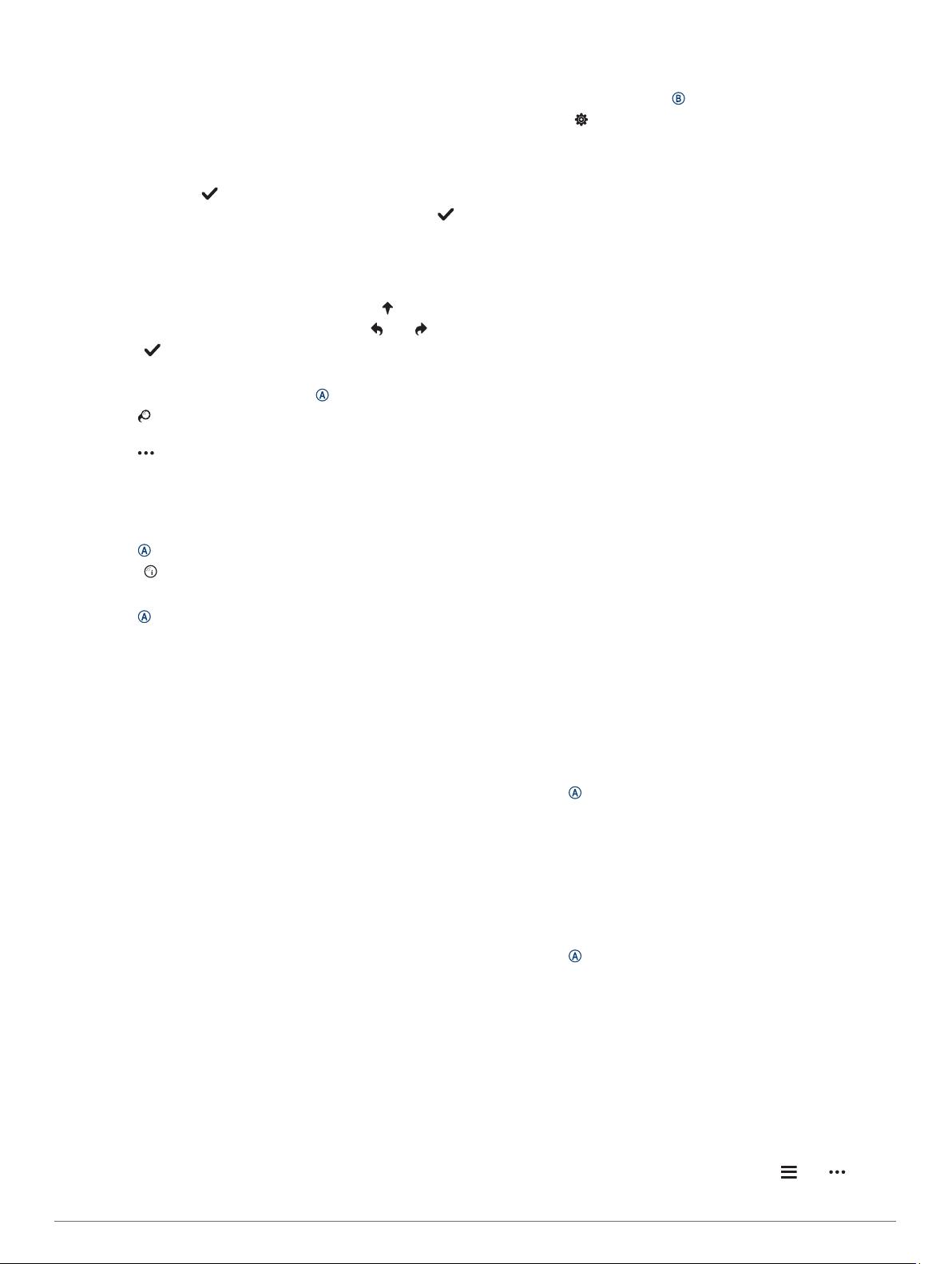
 Garmin Instinct E
Garmin Instinct E  Garmin Quatix 5
Garmin Quatix 5  Garmin MARQ Aviator
Garmin MARQ Aviator  Garmin Fenix 5s Plus
Garmin Fenix 5s Plus  Garmin Descent G2
Garmin Descent G2  Garmin Quatix 7
Garmin Quatix 7  Garmin MARQ Athlete
Garmin MARQ Athlete  Garmin Fenix 6X
Garmin Fenix 6X  Garmin Instinct Tactical
Garmin Instinct Tactical  Garmin Tactix 7
Garmin Tactix 7  Garmin Forerunner 235
Garmin Forerunner 235  Garmin Tactix Delta
Garmin Tactix Delta  Garmin Fenix 5X Plus
Garmin Fenix 5X Plus  Garmin MARQ Adventurer
Garmin MARQ Adventurer  Garmin Swim 2
Garmin Swim 2  Garmin Fenix 5s
Garmin Fenix 5s  Garmin Forerunner 245 Music
Garmin Forerunner 245 Music  Garmin Venu 2 Plus
Garmin Venu 2 Plus  Garmin Fenix 5X
Garmin Fenix 5X  Garmin Forerunner 245
Garmin Forerunner 245
Добавить комментарий